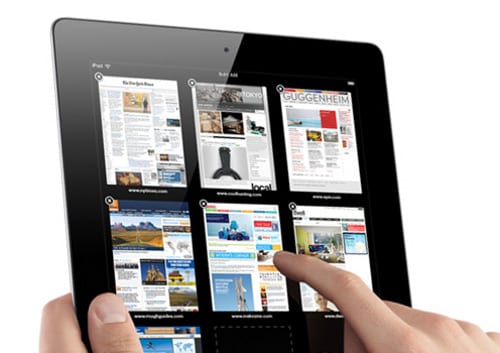Приводимые далее трюки будут полезны любому пользователю iOS. Они не настолько сложны как перепрошивка, используя режим dfu, Recovery Mode или джейлбрейк. Это просто несколько хаков, которые вы можете применять на своем устройстве для повышения эффективности работы.
Смена стандартной поисковой системы
Когда вы нажимаете на поле «Поиск» вверху экранас, iPad загружает диалог поиска Google, помещает курсор в текстовое поле и показывает клавиатуру, так что вы можете ввести поисковый запрос и запустить поиск. Google – стандартный поисковый сервис в iPad, но если вы имеете что-то против, то можете переключиться на Yahoo!. Это очень просто.
- На Домашнем экране нажмите значок «Настройки» (Settings).
- Выберите Safari.
- Нажмите «Поисковая машина» (Search Engine).
- Выберите Yahoo!. iPad теперь использует Yahoo! как стандартный механизм поиска.
Чтение RSS-лент
Некоторые сайты остаются неизменными долгое время, и вам достаточно лишь проверять наличие обновлений. Другие меняют контент регулярно, например, раз в день или в неделю, так что вы примерно знаете, когда можно ждать обновлений. А в блогах содержимое обновляется часто, но нерегулярно. Следить за обновлениями таких сайтов довольно сложно, так что вы можете пропустить интересную информацию. (Закон чтения блога Мерфи: вы всегда пропускаете самый важный пост.)
Для решения этой проблемы многие сайты используют RSS-ленты; RSS – это специальный файл, который содержит наиболее ценную информацию, добавленную на сайт. К сожалению, Safari в iPad не предоставляет возможности подписаться на RSS, как это можно сделать на настольном компьютере. Но можно использовать, к примеру, специальное онлайн-приложение (http://reader.mac.com), которое интерпретирует RSS-ленту сайта и показывает ее в удобном виде в Safari.
Как это работает?
- В Safari откройте какую-либо веб-страницу, содержащую RSS-ленту.
- Найдите ссылку на RSS-ленту. Ссылка часто совмещена со значком, который обозначает ее как ведущую на ленту (или сама представлена этим значком). Поищите значки XML, RSS или оранжевый значок.
- Нажмите на ссылку. Safari загрузит RSS-файл в reader.mac.com.